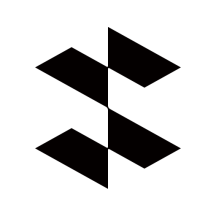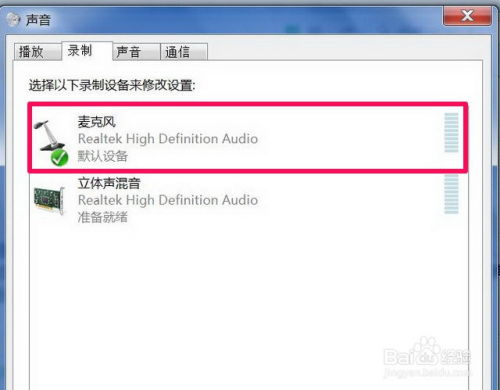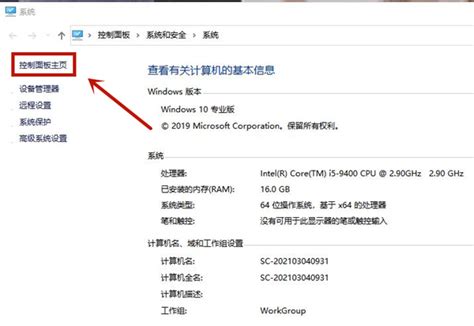耳机麦克风无声该如何设置?
当耳机麦克风没有声音时,可能会给我们的日常生活和工作带来诸多不便。无论是进行在线会议、视频通话,还是录制音频内容,确保耳机麦克风正常工作至关重要。以下是一些详细步骤和技巧,帮助你排查和解决耳机麦克风无声的问题。

首先,你需要确认耳机麦克风是否已经正确连接到设备。这看似简单,但往往是最容易忽略的步骤。如果你使用的是有线耳机,请检查插头是否完全插入到音频插孔中。有些插孔可能比较紧,需要稍微用力才能插紧。如果插头有松动,可能会导致信号不稳定或完全没有声音。对于无线耳机,确保耳机已经成功配对并连接到你的设备。你可以在设备的蓝牙设置中查看耳机的连接状态。
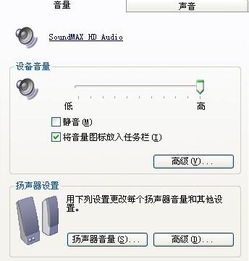
接下来,检查设备上的音频设置。不同的操作系统和设备可能有不同的音频设置路径,但通常你可以在任务栏或系统托盘中找到音量图标,右键点击它并选择“声音”或“录音设备”。在声音设置窗口中,你可以看到所有可用的音频输入和输出设备。确保你的耳机麦克风已经被识别并设置为默认设备。如果没有,你可以手动选择它作为默认设备。

在Windows系统中,你还可以进一步检查麦克风的属性设置。在录音设备列表中,右键点击你的耳机麦克风并选择“属性”。在属性窗口中,你可以看到麦克风的音量设置。确保音量滑块已经调到最大,并且静音选项没有被勾选。此外,你还可以在这里进行麦克风增强设置,以提高麦克风的灵敏度。但请注意,过高的增强可能会导致背景噪音也被放大。
对于Mac用户,你可以在系统偏好设置中找到“声音”选项。在声音设置窗口中,选择“输入”选项卡,然后确保你的耳机麦克风已经被选中。同样,你可以在这里调整麦克风的音量和增强设置。
如果以上步骤都没有解决问题,那么可能是耳机麦克风本身存在硬件故障。你可以尝试将耳机麦克风连接到其他设备上进行测试,以排除设备兼容性问题。如果耳机麦克风在其他设备上也无法正常工作,那么很可能是耳机麦克风本身已经损坏,需要更换新的耳机麦克风。
此外,还有一些其他因素可能会导致耳机麦克风无声。例如,耳机麦克风可能被物理遮挡或损坏。检查耳机麦克风是否有任何物理损坏或遮挡物,如灰尘、污垢或异物。如果有,你可以使用干净的布或棉签轻轻清理麦克风孔。但请注意,不要使用尖锐的工具或化学清洁剂,以免损坏麦克风。
软件问题也可能导致耳机麦克风无声。确保你的操作系统和所有相关驱动程序都是最新版本。有时,过时的驱动程序可能会导致音频设备无法正常工作。你可以通过设备管理器或系统设置来检查并更新驱动程序。对于无线耳机,确保你已经安装了最新的耳机驱动程序和固件更新。这些更新通常可以从耳机制造商的官方网站下载。
如果你在使用特定的应用程序时遇到耳机麦克风无声的问题,那么可能是该应用程序的音频设置有问题。检查应用程序的音频设置,确保它已正确配置为使用你的耳机麦克风作为输入设备。有些应用程序可能还有自己的音频增强或降噪功能,你可以尝试调整这些设置以改善麦克风的声音质量。
此外,一些外部因素也可能影响耳机麦克风的正常工作。例如,电磁干扰可能会导致无线耳机麦克风信号不稳定或无声。如果你在使用无线耳机时遇到这种问题,可以尝试将耳机靠近设备或避免在电磁干扰较强的环境中使用。
如果你在尝试以上所有步骤后仍然无法解决问题,那么可能需要寻求专业的技术支持。你可以联系耳机制造商的客户服务部门,向他们咨询关于耳机麦克风无声的问题。他们可能会为你提供更具体的解决方案或建议。
在排查和解决耳机麦克风无声问题的过程中,请保持耐心和细心。有时候,问题可能由多个因素共同导致,需要逐一排查才能找到根本原因。同时,也请注意保护你的耳机麦克风免受物理损坏和过度使用的影响。定期清理和维护你的耳机麦克风可以延长其使用寿命并保持良好的声音质量。
最后,为了避免未来再次遇到类似问题,你可以采取一些预防措施。例如,在购买耳机麦克风时选择知名品牌和高质量的产品;在使用耳机麦克风时注意避免过度拉扯和扭曲线缆;在不需要使用耳机麦克风时及时将其从设备上拔下并妥善存放等。这些措施可以帮助你减少耳机麦克风无声问题的发生概率并延长其使用寿命。
总之,当耳机麦克风没有声音时,不要慌张。按照以上步骤逐一排查并解决问题,相信你一定能够找到最适合自己的解决方案。无论是调整设备设置、更新驱动程序还是寻求专业技术支持,都有助于你恢复耳机麦克风的正常工作并享受高质量的音频体验。
- 上一篇: 打造个性化QQ空间的详细步骤
- 下一篇: 如何下载豆丁文档?豆丁文档免费下载器在哪里下载?
-
 耳机麦克风无声?快速设置教程来了!资讯攻略11-05
耳机麦克风无声?快速设置教程来了!资讯攻略11-05 -
 如何解决耳机麦克风无声问题资讯攻略11-02
如何解决耳机麦克风无声问题资讯攻略11-02 -
 电脑耳机麦克风无声?怎么办?资讯攻略01-13
电脑耳机麦克风无声?怎么办?资讯攻略01-13 -
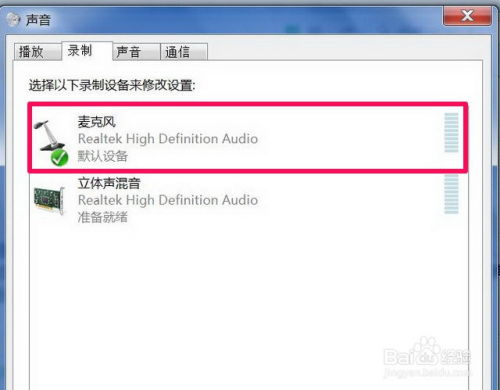 联想笔记本麦克风无声该怎么设置?资讯攻略11-17
联想笔记本麦克风无声该怎么设置?资讯攻略11-17 -
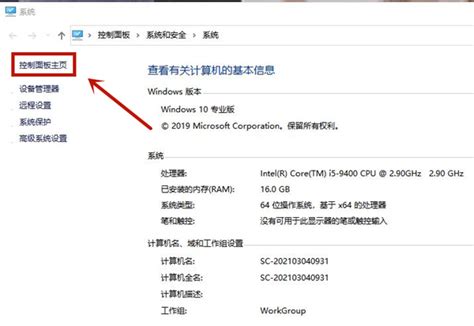 机箱前面板耳机插孔无声解决方案资讯攻略11-26
机箱前面板耳机插孔无声解决方案资讯攻略11-26 -
 苹果手机麦克风无声解决方案资讯攻略11-13
苹果手机麦克风无声解决方案资讯攻略11-13